Descărcare și actualizare driver Brother MFC-L2710DW [Ușor]
Publicat: 2022-03-25Citiți pentru a afla cele mai bune metode de descărcare și actualizare a driverelor Brother MFC-L2710DW pentru PC Windows 11, 10, 8, 7.
Brother MFC-L2710DW este o imprimantă multifuncțională compactă și este o alegere excelentă pentru acasă sau birouri mici. Această imprimantă laser monocromă multifuncțională oferă viteză de imprimare de înaltă clasă, împreună cu conectivitate wireless. Alimentatorul automat de documente ajută la creșterea productivității prin scanări, copii și faxuri de mai multe pagini. Cu toate acestea, imprimanta necesită drivere corecte și actualizate pentru a funcționa corespunzător. Driverele de imprimantă greșite, învechite sau corupte fac ca aparatul să nu răspundă complet, ceea ce în cele din urmă împiedică funcționarea.
Prin urmare, instalarea celei mai recente versiuni a driverelor de imprimantă este esențială. Pe această notă, am pregătit acest ghid de instalare care conține modalități fără probleme de a face driverul Brother MFC-L2710DW pe PC Windows 10, 11, 8, 7.
Actualizați rapid driverele Brother MFC-L2710DW prin Bit Driver Updater (foarte recomandat)
Bit Driver Updater este recomandarea noastră de top pentru a descărca drivere pentru sistemul de operare Windows fără probleme. Acesta este un instrument profesional de actualizare a driverelor care instalează toate cele mai recente drivere pentru PC cu un singur clic al mouse-ului. Instrumentul curăță, de asemenea, deșeurile de sistem din colțurile sistemului. Îl puteți încerca gratuit făcând clic pe linkul de mai jos.

Metode pentru a descărca, instala și actualiza driverul Brother MFC-L2710DW
Consultați metodele discutate mai jos pentru a descărca driverul Brother MFC-L2710DW pe sistemul de operare Windows. Nu este nevoie să le încercați pe toate, doar parcurgeți lista până când găsiți cea mai bună abordare pentru dvs.
Metoda 1: Descărcați driverul Brother MFC-L2710DW de pe site-ul oficial
Fiecare producător oferă suport pentru drivere pentru dispozitivele sau produsele lor, așa cum face Brother. Brother continuă să lanseze cea mai recentă versiune de drivere pentru a îmbunătăți eficiența produselor lor. Deci, puteți descărca driverele de pe site-ul oficial al Brother. Pentru a face acest lucru, trebuie să urmați pașii împărtășiți mai jos:
- Navigați la pagina oficială de descărcări de software și drivere a Brother .
- Derulați în jos în pagină și introduceți modelul produsului pentru a găsi driverele compatibile. În acest caz, scrieți MFC-L2710DW în caseta de căutare și faceți clic pe butonul Căutare .
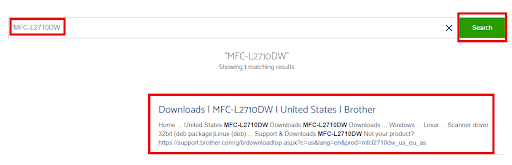
- Apoi, faceți clic pe potrivirea potrivită din rezultatele căutate.
- Selectați familia și versiunea corectă a sistemului de operare. Mai târziu, faceți clic pe OK pentru a continua.
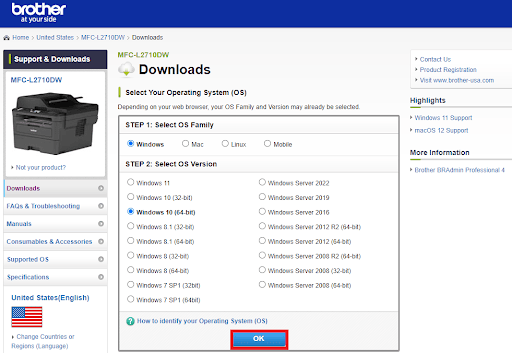
- Acum, faceți clic pe Pachetul complet de drivere și software (recomandat) sub Pachetul de software complet .
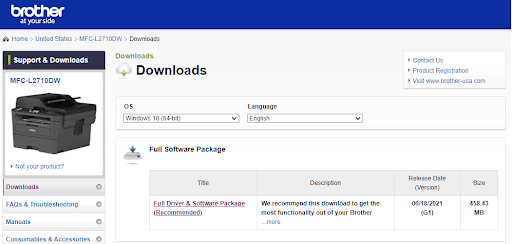
- Apoi, faceți clic pe De acord cu EULA și opțiunea Descărcare pentru a începe procesul.
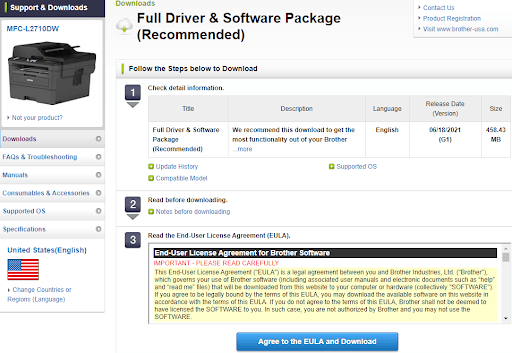
Odată descărcat, faceți dublu clic pe el și urmați expertul de instalare pentru a finaliza procesul cu succes.
Citiți și: Descărcarea și actualizarea driverului Brother MFC-7860DW pentru Windows
Metoda 2: Actualizați driverul Brother MFC-L2710DW în Manager dispozitive
Device Manager este o altă modalitate de a găsi și descărca cea mai recentă versiune de drivere pe dispozitivul dvs. Deci, puteți utiliza acest instrument implicit Windows pentru a instala driverul Brother MFC-L2710DW. Iată cum să faci asta:
- În primul rând, deschideți caseta de dialog Run utilizând comanda rapidă de la tastatură Windows + R.
- Apoi, în caseta de rulare, tastați devmgmt.msc și apăsați tasta Enter de la tastatură.
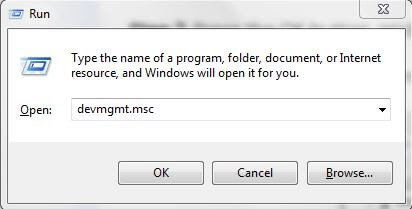
- Acum, pe ecran va apărea fereastra Manager dispozitive, aici trebuie să localizați și să extindeți categoria Cozi de imprimare făcând dublu clic pe aceeași.
- După aceea, faceți clic dreapta pe driverul Brother MFC-L2710DW și selectați Actualizare software driver din lista meniului contextual.
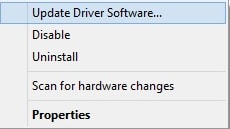
- Din următoarea solicitare, alegeți opțiunea Căutați automat software-ul de driver actualizat pentru a continua.
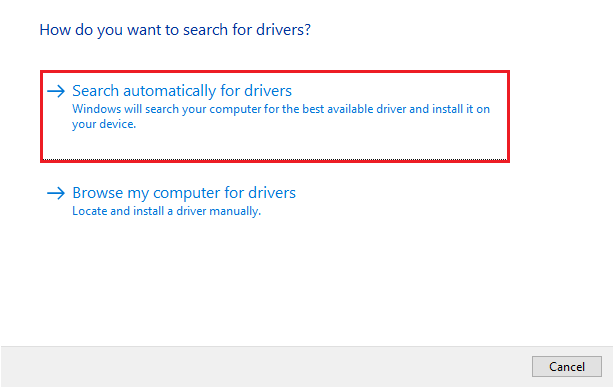
Acum, aveți răbdare și lăsați Managerul de dispozitive să instaleze actualizările disponibile ale driverelor pentru imprimanta dvs. După ce ați terminat, reporniți computerul pentru a valida modificările recente.

Citiți și: Descărcați, instalați și actualizați driverul de imprimantă Brother HL-L2370DW
Metoda 3: Instalați automat driverul MFC-L2710DW utilizând Bit Driver Updater
Cele două metode de mai sus necesită o bună înțelegere tehnică, precum și mult timp sau răbdare. Așadar, unii utilizatori care sunt noi în tehnologie consideră că este puțin dificil să actualizeze driverele manual. Dacă acesta este și cazul dvs., atunci încercați Bit Driver Updater.
Dintre toate programele de actualizare a driverelor disponibile pe piață, Bit Driver Updater este alegerea preferată a milioane de utilizatori de computere din întreaga lume. Funcționarea automată și navigarea rapidă sunt cele două aspecte majore care îl fac atât de popular în industrie. Programul de scanare, biroul de asistență tehnică 24/7, amplificator de performanță, actualizarea driverului cu un singur clic și instrumentul de backup și restaurare automată sunt caracteristicile avansate ale Bit Driver Updater.
Programul de actualizare a driverelor este disponibil în două modele diferite, adică versiunea gratuită sau pro. Pentru a fi mai specific, cu versiunea gratuită, veți putea actualiza unul câte unul driverele de dispozitiv învechite. În plus, nu puteți folosi toate caracteristicile sale. În timp ce, utilizarea versiunii pro vă va ajuta să efectuați descărcări în bloc de drivere simultan. De asemenea, puteți avea acces la toate funcțiile sale. Mai jos este cum să actualizați driverele Brother MFC-L2710DW utilizând Bit Driver Updater:
- Pentru a începe procesul, descărcați și instalați Bit Driver Updater. O poți face chiar și gratuit făcând clic pe butonul de mai jos.

- Rulați programul de actualizare a driverelor profesionale pe computer și faceți clic pe Scanare.
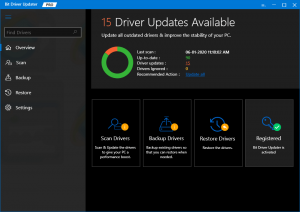
- Aceasta s-ar putea sa dureze cateva minute. Așadar, așteptați și lăsați procesul să se termine.
- După ce ați terminat, găsiți driverul de imprimantă Brother problematic din listă și faceți clic pe butonul Actualizați acum de lângă același. Dacă dețineți o versiune pro, atunci, așa cum sa menționat mai sus, aveți șansa de a actualiza toate driverele învechite dintr-o singură mișcare făcând un clic pe butonul Actualizați toate.
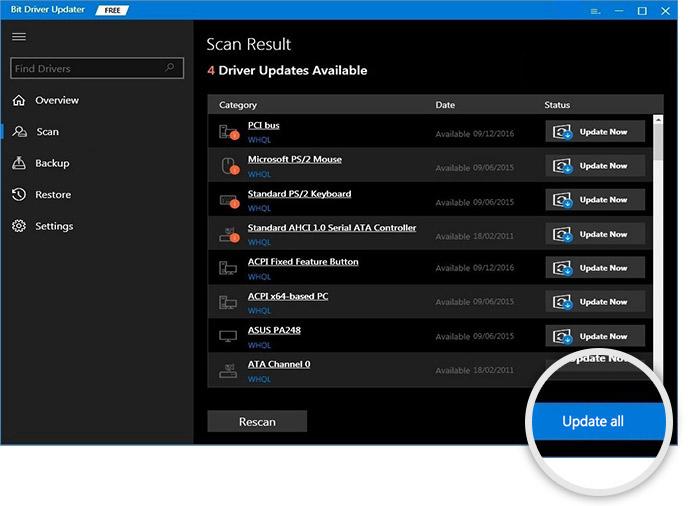
Asta e tot! Vedeți cât de ușor și rapid vă puteți actualiza driverele de computer vechi, cu probleme sau corupte cu Bit Driver Updater. Un lucru mai remarcabil despre utilitar este că versiunea completă sau pro a Bit Driver Updater oferă o garanție completă de rambursare a banilor de 60 de zile.
Citiți și: Descărcare și actualizare gratuită a driverului de imprimantă Brother MFC-L2700DW
Descărcați și actualizați driverul Brother MFC-L2710DW pe computer: gata
Păstrând actualizate driverele asociate, puteți asigura funcționarea fără probleme a imprimantei dvs. Brother MFC-L2710DW. În acest articol, am împărtășit trei metode care nu sunt greoaie pentru a găsi și instala driverul Brother MFC-L2710DW pentru Windows 11, 10 sau versiuni mai vechi.
Sperăm că v-a plăcut acest ghid detaliat de instalare a driverului. Dacă doriți să ne împărtășiți ceva, atunci nu ezitați să ne spuneți în comentariile de mai jos. Aşteptăm cu nerăbdare să auzim veşti de la dumneavoastră.
În cele din urmă, înainte de a pleca, abonați-vă la buletinul nostru informativ, astfel încât să puteți obține rapid cele mai recente actualizări, articole și toate informațiile legate de nișa tehnologică. În plus, ne puteți urmări și pe Instagram, Facebook, Twitter sau Pinterest.
